Når du har planlagt og bygget inn et kommunikasjons område for SharePoint, er det på tide å starte nettstedet. Feire Starts IDen for området, og Lær hvordan du administrerer nettstedet.
Trenger du å opprette et gruppe område? Du kan fremdeles følge rettledningen i denne artikkelen, men forstå at et gruppe nettsted generelt har en mye mindre mål gruppe med svært spesifikke mål og oppgaver som må utføres. Kommunikasjons nett steder er utformet for bred kommunikasjon.
Starte og administrere nettstedet
Se gjennom området for kvalitet og konsekvens når du har konfigurert det nye kommunikasjons området og lagt til alt det opprinnelige innholdet, er det noen ting du må gjøre før du starter på nytt:
-
Dobbelt sjekk innhold fra det tidligere området. Hvis det gamle nettstedet fremdeles var aktivt, må du kontrollere om det finnes noe innhold som er oppdatert på det gamle nettstedet etter at du har startet konfigurasjon av det nye nettstedet og oppdatere innholdet på det nye nettstedet.
-
Kontroller at kommentarer er deaktivert på alle sider der du ikke vil ha kommentarer.
-
Kontroller at alle sidene på området er sjekket inn og publisert.
-
Når nettstedet er aktivt, må du ha en plan for å deadministrere eventuelle eksisterende områder som ikke lenger er nødvendige.
-
Kontroller ytelsen på sider med høy trafikk som hjemme side. Bruk side diagnose verktøyet for SharePoint til å analysere nøkkel områdes IDene mot et forhånds definert sett med ytelses vilkår. Verktøyet genererer en rapport for hver side og viser detaljert informasjon om hvordan du kan identifisere side ytelsen.
Gi tilgang til andre
Du har sannsynligvis bare fått tilgang til noen få personer mens du bygger nettstedet. Når du er klar til å starte, kan du legge til personene eller gruppene du identifiserte da du brukte planleggings tillatelser, i gruppene eiere, medlemmer og besøkende på området.
Rediger nettsteds tillatelser i innstillinger > område tillatelser:
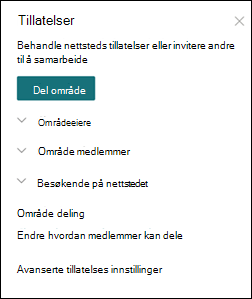
Hjelpe personer med å finne nettstedet
Når nettstedet er startet, bør du kontrollere at det blir funnet.
-
Legg til i en hub. Hvis du ikke opprettet nettstedet fra en hub, skal nettstedet være knyttet til en eksisterende hub? Hvis det er tilfelle, kan du kontakte hub-eieren og snakke om området ditt skal være med i hub-navigasjonen, og om du bør legge til lese tillatelser for huben på nettstedet ditt.
-
Koblinger fra eksisterende områder. Trenger du å legge til en kobling til nettstedet fra et eksisterende nettsted? Hvis dette er tilfelle, kan du kontakte nettsteds eierne for hvert nettsted der du trenger en kobling, slik at koblingen til nettstedet kan legges til.
-
Global navigasjon. Hvis intranettet inneholder global navigasjon, kan du bruke den riktige prosessen til å finne ut om det er nødvendig å legge til nettstedet i intranett navigasjonen.
-
Nyheter på hjemme siden for intranettet. Samarbeid med eierne av intranettets hjemme side for å finne ut om en nyhets artikkel på hjemme siden kan brukes til å forfremme området.
-
Opprette et søke bok merke. Finnes det bestemte nøkkel ord som er knyttet til nettstedet? Hvis dette er tilfelle, kan du be om et søke bok merke for disse vilkårene.
Anbefalte Fremgangs måter for vedlikehold av nettstedet
Kommunikasjons nett steder er vanligvis ment å gi informasjon til et bredt publikum. Når du oppretter eller eier et kommunikasjons område, gjør du en forpliktelse til den brede mål gruppen at du holder innholdet oppdatert.
-
Lære opp nettsteds eiere og-forfattere. Kontroller at alle nettsteds eiere og forfattere har riktig opplæring for å opprettholde nettstedet.
-
Se etter støtte ressurser for organisasjonen. Ressurser som Microsoft 365 Learning gangstis områder kan konfigureres for leieren din. Du kan også se etter Styrings veiledning organisasjonen har forberedt seg for å sikre at eiere og forfattere er klar over og følge fastsatt innholds-og utformings praksis.
-
Se gjennom tidligere etablerte mål etter oppstart. Bruk innsikt fra nettsteds analyse til å forfremme innhold på hjemme siden, oppdatere navigasjonen eller skrive innhold på nytt for å klarere.
-
Vær involvert i kontinuerlig opplæring og kommunikasjon. Hvis organisasjonen har en nettsteds eier eller et intranett ambassadører-fellesskap, kan du bli med i fellesskapet for å kommunisere med kolleger og holde abreast med nye funksjoner og veiledning.
-
Se jevnlig gjennom innstillingene for området. Når du har opprettet et område i SharePoint, kan du gjøre endringer i innstillingene, område informasjonen og tillatelser for området.
Ressurser for moderne kommunikasjons nettsted:
Planlegge området:
Planlegge et kommunikasjons område for SharePoint
Bli inspirert med SharePoint-utse ende boken
Veilednings gjennomgang: opprette et kommunikasjons område for organisasjonen
Bygge området:
Bygge et kommunikasjons område for SharePoint
Opprette og bruke moderne sider på et SharePoint-område
Tilpass SharePoint-området ditt
Behandle området:
Administrasjon og livs syklus for en moderne SharePoint-side










